ფერების შერჩევის წერტილები შეიძლება დაემატოს, გადაიტანოს და წაშალოს თქვენს Photoshop სურათებში Eyedropper ინსტრუმენტის ან Color Sampler ინსტრუმენტის გამოყენებით. პროცესი ორივეს მსგავსია, მაგრამ ოდნავ განსხვავდება იმ ინსტრუმენტის მიხედვით, რომელსაც იყენებთ.
რჩევა
Color Sampler ხელსაწყოს ჩასართავად დააწკაპუნეთ და ხანგრძლივად დააჭირეთ სათვალე დააჭირეთ ხელსაწყოების ზოლში და აირჩიეთ Color Sampler Tool ფრენის მენიუდან.
ნიმუშის წერტილის გადატანა
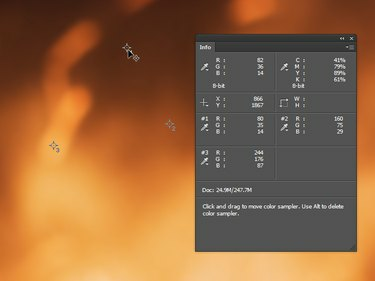
სურათის კრედიტი: სურათი Adobe-ის თავაზიანობით.
თუ იყენებთ Eyedropper ინსტრუმენტს, დაიჭირეთ ცვლა და გადაიტანეთ მაუსის ნიმუშის წერტილი, რომლის გადატანა გსურთ. თუ იყენებთ Color Sampler ხელსაწყოს, უბრალოდ გადაიტანეთ მაუსი ნიმუშის წერტილზე. კურსორი იქცევა ისრისპირად, რომელსაც აქვს Crosshair სიმბოლო; დააწკაპუნეთ და გადაიტანეთ ნიმუშის წერტილის გადასატანად.
დღის ვიდეო
რჩევა
ნიმუშის წერტილის სურათის საზღვრებს გარეთ გადათრევა შლის მას. ეს ასევე ხდება იმ შემთხვევაში, თუ ნიმუშის წერტილი მთავრდება გამოსახულების მიღმა სხვა მოქმედებით, როგორიცაა ამოჭრა.
ნიმუშის წერტილის წაშლა
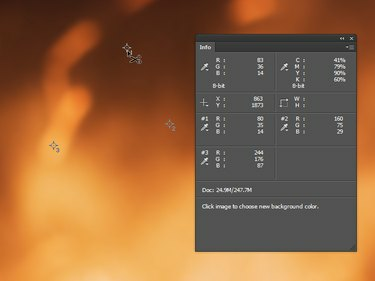
სურათის კრედიტი: სურათი Adobe-ის თავაზიანობით.
თუ იყენებთ Eyedropper-ის ხელსაწყოს ან თუ გახსნილი გაქვთ კორექტირების დიალოგური ფანჯარა, გეჭიროთ ორივე ცვლა და ალტ და გადაიტანეთ მაუსის ნიმუშის წერტილი, რომლის წაშლა გსურთ. თუ იყენებთ Color Sampler ხელსაწყოს, ხანგრძლივად დააჭირეთ ალტ სანამ მაუსის სანიმუშო წერტილს აჭერთ. კურსორი იქცევა ისრისპირად, რომელზეც არის Scissors სიმბოლო; დააჭირეთ ნიმუშის წერტილს მის წასაშლელად.
ყველა ნიმუშის ქულის წაშლა
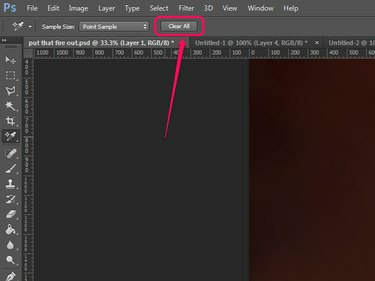
სურათის კრედიტი: სურათი Adobe-ის თავაზიანობით.
როდესაც Color Sampler ინსტრუმენტი აქტიურია, ოფციების ზოლი მოიცავს ა Ყველაფრის გასუფთავება ღილაკი. დააწკაპუნეთ ამ ღილაკზე, რათა ამოიღოთ ყველა ნიმუშის წერტილი.
გაფრთხილება
ნიმუშის წერტილების გადაადგილება ან ამოღება შეუძლებელია — თქვენ უნდა გადაიტანოთ ისინი უკან ან ხელახლა დაამატოთ ხელით.




